Важные сведения о Audible Manager для Windows 7
Появление аудиокниг дало пользователям возможность эффективно ориентироваться в интересующих их историях, поскольку в настоящее время приносить книги больше не нужно. Пока у вас есть цифровые копии книг, все будет в порядке.
Среди множества платформ, которые предлагают сервисы потоковой передачи аудиокниг, Audible — один из самых популярных и часто используемых сервисов, который каждый день набирает множество участников и подписчиков. Поскольку Audible теперь является основным приложением, предлагающим такие услуги, возникла потребность в большем количестве платформ, таких как Звуковой менеджер для Windows 7 чтобы помочь людям удобно слушать загруженные и купленные ими песни Audible.
Спорим, вы также заинтересованы в Audible Manager для ПК с Windows, поэтому вы здесь и читаете эту статью. Не волнуйтесь, читая каждую часть этого поста, вы обязательно получите всю необходимую информацию.
Содержание статьи Часть 1. Что такое Audible Manager для Windows?Часть 2. Как загрузить и использовать Audible Manager для Windows?Часть 3. Загрузите Audible Books, чтобы их можно было воспроизводить на любом устройствеЧасть 4. Резюме
Часть 1. Что такое Audible Manager для Windows?
Звуковой менеджер для Windows PC был известен многим, поскольку это приложение, которое помогает пользователям Audible транслировать все приобретенные ими названия Audible. Это приложение, которое работает на компьютерах. Таким образом, вы можете установить это на свой компьютер, например, на компьютер с Windows 7. Кроме того, это также может помочь в записи аудиокниг на компакт-диски, чтобы пользователи могли слушать их на других устройствах.
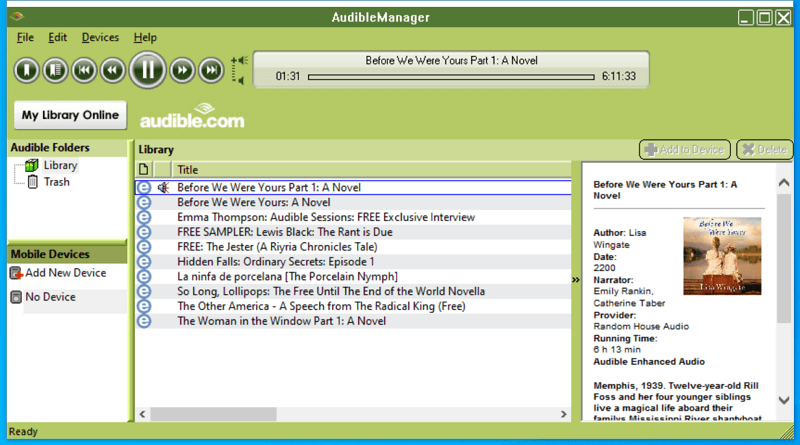
Возможно, вы также слышали о Audible Download Manager. Хотя это звучит почти так же, как Audible Manager для Windows 7, они отличаются друг от друга и, следовательно, работают по-разному. Audible Download Manager помогает загружать и упорядочивать книги Audible, тогда как Audible Manager для ПК с Windows позволяет с легкостью их слушать.
Audible Manager для Windows может даже помочь вам перенести названия ваших аудиокниг на MP3-плееры, если вы того пожелаете. Вам не нужно путать эти две платформы, поскольку они сосредоточены на разных обязанностях.
Во второй части вы узнаете, как загрузить и использовать Audible Manager для Windows.
Часть 2. Как загрузить и использовать Audible Manager для Windows?
Теперь, когда у нас уже есть основная информация о Audible Manager для Windows 7, пришло время узнать, как его загрузить и, наконец, использовать. Вам просто нужно следовать приведенному ниже руководству.
Шаг 1. Вы можете скачать Audible Manager для Windows с официального сайта Audible. После этого просто установите и откройте его.
Шаг 2. Вы должны загрузить загруженные и купленные заголовки Audible. Для этого нажмите кнопку «Файл», а затем перейдите к «Добавить аудиофайлы». Теперь вы можете начать импортировать все файлы аудиокниг, которые хотите прослушать.
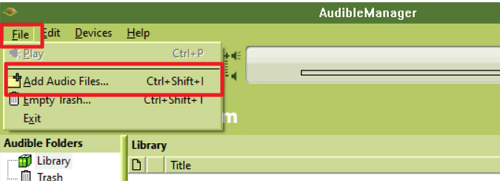
Шаг 3. Прежде чем, наконец, вы сможете транслировать книги Audible, активируйте ваше устройство — это важный процесс, который вы должны выполнить. Для этого коснитесь книги Audible для потоковой передачи, а затем подождите, пока не появится всплывающее окно. Вы увидите уведомление с просьбой выполнить активацию. Все, что вам нужно сделать, это просто нажать кнопку «ОК», чтобы продолжить.
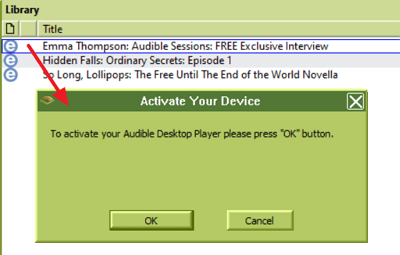
Шаг №4. Вам потребуется ввести свои учетные данные Audible. Просто сделайте это, чтобы продолжить!
Единственная проблема, которую пользователи находят в Audible Manager, заключается в том, что он работает только на ПК с Windows. Таким образом, пользователям Mac рекомендуется использовать приложение iTunes.
Часть 3. Загрузите Audible Books, чтобы их можно было воспроизводить на любом устройстве
Хотя Audible Manager для Windows 7 достаточно полезен, чтобы с легкостью передавать аудиокниги Audible, мы все же не можем отрицать тот факт, что книги Audible по-прежнему являются защищенными файлами и к ним нельзя получить доступ только на любом устройстве или вне приложения Audible.
В этом случае для повышения гибкости файлов, сняв с них защиту и преобразование аудиокниг Audible в формат MP3 является обязательным! Чтобы загрузить книги Audible и избавиться от имеющейся у них защиты, необходимо использовать надежный инструмент, такой как Tunesfun Звуковой конвертер. Это способно делать это, а также преобразовывать файлы в распространенные форматы, такие как MP3.
Это приложение работает быстро и гарантирует, что все важные детали аудиокниг и их оригинальное качество будут сохранены. Конечно, у этого также есть интерфейс, с которым легко обращаться. Вот краткое руководство о том, как можно использовать TunesFun Audible Converter при конвертации и загрузке книг Audible.
Шаг 1. Однажды TunesFun На вашем компьютере установлен Audible Converter, запустите его и начните добавлять заголовки Audible для обработки.

Шаг 2. Выберите формат вывода для использования из поддерживаемых и измените доступные настройки параметров вывода, если хотите. Теперь вам не нужен Audible Manager для Windows 7 для управления вашими файлами.

Шаг 3. Нажмите кнопку «Преобразовать» в нижней части экрана, чтобы, наконец, начать преобразовывать загруженные книги Audible. Одновременно должно произойти и снятие их защиты.

После завершения преобразования вы получите файлы Audible без DRM. Теперь вы можете поделиться книгами Audible с другом, не беспокоясь о каких-либо ограничениях! Теперь вы можете записывать аудиокниги на компакт-диск тоже.
Часть 4. Резюме
Теперь вы узнали много информации о Audible Manager для Windows 7. Если вы хотите использовать все функции этого приложения, вы можете это сделать, так как оно действительно достаточно хорошее. Однако, если вы хотите получить доступ к избранному Audible на любом устройстве, которое вам нравится, рекомендуется попробовать использовать Tunesfun Звуковой конвертер!
Оставить комментарий